Для Братчан
Разборка ноутбука Dell Inspirion 1521. Замена вентилятора, центрального процессора. Чистка от пыли.
Опубликовано 14 Октябрь 2014
Просмотров: 3545

Шаг 1 — удаление аккумулятора
- Поверните ноутбук нижней стороной вверх, положите его на ровную поверхность.

Шаг 2
- Найдите механизм блокировки батареи с обеих сторон.
- Сдвиньте обе кнопки в наружную сторону, чтобы разблокировать аккумулятор.
- Выньте аккумулятор, потянув его на себя, чтобы отделить его от ноутбука.

Шаг 3 — удаление клавиатуры
- Найдите два небольших отступа по бокам панели, на которой располагается кнопка питания.
- Подденьте панель с обоих боков, подсунув пластиковый инструмент в зазоры.
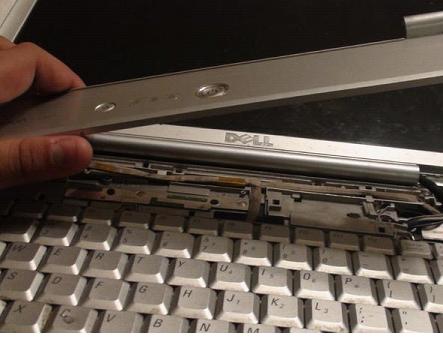
Шаг 4
- Теперь, чтобы отсоединить панель, достаточно потянуть её легонько на себя.

Шаг 5
- Найдите два винта (5 mm), которые располагаются сразу под удаленной панелью над клавиатурой.
- Выверните их при помощи крестообразной отвертки.
- После удаления винтов приподнимите клавиатуру на себя.
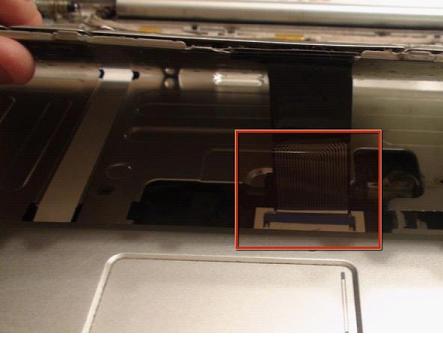
Шаг 6
- Найдите разъем, соединяющий клавиатуру с ноутбуком.
- Осторожно, чтобы не повредить, потяните разъем в сторону монитора, чтобы отсоединить его.

Шаг 7 — разборка дисплея
- Найдите два винта, закрепляющих панель для платы беспроводной локальной сети.
- Выверните винты при помощи крестообразной отвертки.
- Снимите панель, потянув ее вверх пальцами.


Шаг 8
- Отсоедините черный и белый провода, прикрепленные к вышеуказанной плате, потяните разъемы пальцами.
- Обратите внимание на то, что черный и белый провода подключены к плате возле черного и белого треугольников, соответственно.
- Удалите оставшиеся провода от их защитного покрытия.
- Провода в муфте используются только в некоторых моделях портативных компьютеров Dell. Во время сборки они не подключаются ни к чему, так просто поместите их обратно в муфту.
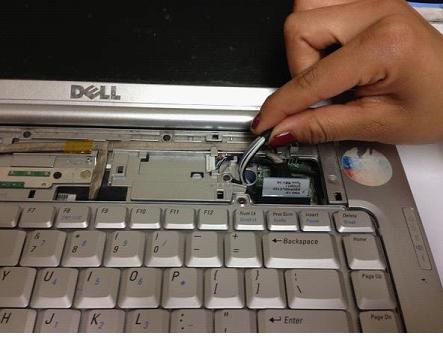
Шаг 9
- Потяните отключенные выше провода через отверстие в верхней части ноутбука
.
Шаг 10
- Выверните обозначенный на фотографии винтD при помощи отвертки.
- Отсоедините кабель монитора, потянув пальцами прямоугольные вкладки.



Шаг 11
- При отключении кабеля камеры/микрофона , вытащите белый разъем. Потянув за сам кабель, можно повредить его.
- Отсоедините кабель выворачивая его вверх пластиковой лопаткой.
- Вытяните кабель из корпуса, потянув его вверх пальцами.


Шаг 12
- Выверните два винта из нижней части ноутбука, которые удерживают его покрытие.
- Выверните также два винта, удерживающих покрытие на задней части ноутбука.


Шаг 13
- Есть риск уронить крышку или основание ноутбука, или повредить кабель.
- Убедитесь, что все кабели отключены.
- Снимите крышку, потянув ее вверх от основания ноутбука обеими руками.

Шаг 14 — снятие нижней панели
- Найдите и удалите тринадцать винтов (10 мм), крепящих нижнюю панель ноутбука.
- После того, как вы выверните винты, можно будет снять нижнюю панель.

Шаг 15 — центральный процессор (CPU)
- Найдите четыре (4 мм) винта крепления панели над клавиатурой.
- Удалите четыре винта крестообразной отверткой.
- Осторожно приподнимите панель двумя руками, тем самым отделяя ее от ноутбука

Шаг 16
- Винты крепления радиатора процессора удерживаются на месте пружинами и шайбами. Их необходимо только ослабить настолько, чтобы отсоединить радиатор. Не пытайтесь удалить винты из радиатора полностью.
- Найдите четыре винты крепления радиатора над процессором.
- Отверните винты крепления радиатора отверткой.
- Снимите радиатор с процессора, потянув вверх пальцами.
Шаг 17
- Отверните винт крепления процессора специальной отверткой.
Шаг 18
- Процессор имеет множество маленьких контактов на нижней стороне, которые можно легко согнуть. Изгиб этих контактов безвозвратно повредит процессор.Работайте руками с особой осторожностью, чтобы избежать повреждения.
- Осторожно приподнимите процессор пальцами и удалите его.
Источник: ifixit.com

